Wi-FiのみのiPadで生き残る方法
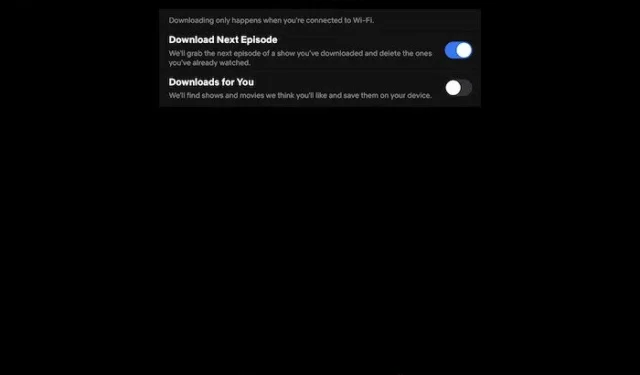

新しいタブレットの購入を検討している場合は、Apple の Wi-Fi のみの iPad で十分かもしれません。私は何年も iPad を所有していますが、セルラー オプション付きの iPad が必要だと思ったことはありません。このガイドでは、Wi-Fi のみの iPad を効果的に使用する方法と、購入を検討する理由を説明します。
セルラーとWi-FiのみのiPadの比較
iPad で継続的なモバイルデータ通信ができないのは不利に思えますが、Wi-Fi のみの iPad はほとんどの人にとって問題ありません。たとえば、私はほとんどの場所で Wi-Fi 経由でインターネットにアクセスできます。最近の「ワーケーション」では、図書館、コワーキング スペース、カフェでデバイスを使用しましたが、何の問題もありませんでした。また、追加の作業をしたい場合は、バスや電車でも iPad を使用できました。
それでも、Wi-Fi アクセスが制限されている場所に頻繁に旅行したり、そのような場所に住んでいる場合、またはネットワークの可用性を偶然に任せたくない場合は、セルラー モデルの方が適している可能性があります。以下は、セルラー モデルと Wi-Fi のみの iPad の主な違いの概要です。
| 特徴 | Wi-FiのみのiPad | セルラー + Wi-Fi iPad |
|---|---|---|
| ビデオ通話(例:FaceTime) | はい(Wi-Fiとホットスポット) | はい(Wi-Fi、携帯電話、ホットスポット) |
| 電話 | いいえ | はい |
| 位置情報サービス | はい | はい |
| 接続性 | Wi-Fi | SIM、eSIM、Wi-Fi |
| GPS | いいえ | はい |
| M1以降のチップ | はい(2021 iPad Air/Proモデル以降) | はい(2021 iPad Air/Proモデル以降) |
Wi-FiのみのiPadを最大限に活用する
Wi-Fi のみの iPad を購入すると、さまざまな方法でエクスペリエンスを最大化できます。
1. コンテンツを事前にダウンロードする
長距離を旅行するときは、曲やポッドキャストを聞くのが好きです。しかし、必要不可欠なこと(Google マップを使って道順を調べたり、交通機関のチケットを保存したりすることなど)のために、携帯電話のバッテリーを節約したいとも思っています。エピソードやプレイリストをダウンロードするのは、これを実現する素晴らしい方法です。また、これらのサービスをナビゲートするために、より大きな画面があることも気に入っています。
私も毎年、家族に会うためにヨーロッパから米国へ旅行しますが、機内エンターテイメント システムに頼りたくありません。(私の中のオタクは、フライト マップでルートを観察するのも好きです。) Netflix の番組や映画、YouTube の動画やチュートリアルをダウンロードすることもあります。私と同じような人なら、このオプションで損をすることはありません。飛行機では携帯電話のデータさえ使えないからです。
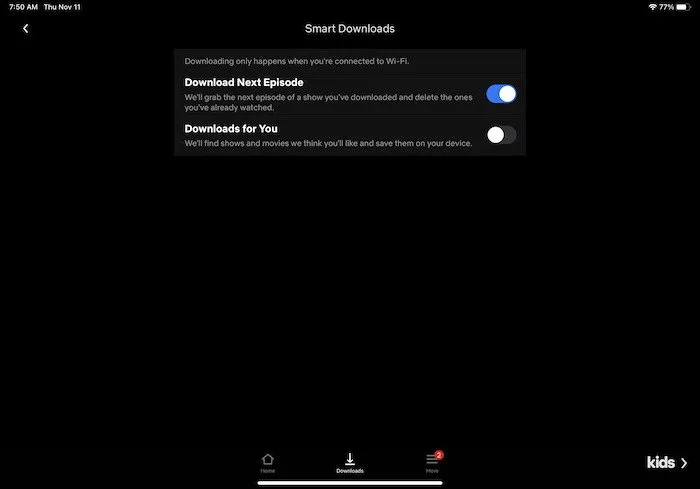
2. 高速Wi-Fi接続を確立する
私が屋内で携帯データプランを使用するのは、Wi-Fi が機能していないとき、または Wi-Fi アクセスがない場所にいるときだけです。私はリモートで仕事をしているので、高速 Wi-Fi に投資すると大きな投資収益が得られます。
多くのインターネット プロバイダーが 5G Wi-Fi パッケージを提供しています。予算に余裕があればアップグレードすることをお勧めします。ネットワークのダウンタイムが長くない限り、タブレットでモバイル データが使えなくても困ることはないでしょう。
3. 公衆Wi-Fiネットワークに接続する
この点について前置きすると、セキュリティ保護されていない Wi-Fi ネットワークに接続するのは危険を伴う可能性があり、私は常に VPN を使用して自分自身を保護しています。VPN があれば、公共の場でタブレットからインターネットにアクセスする必要がある場合は、いつでも公衆 Wi-Fi に接続できます。
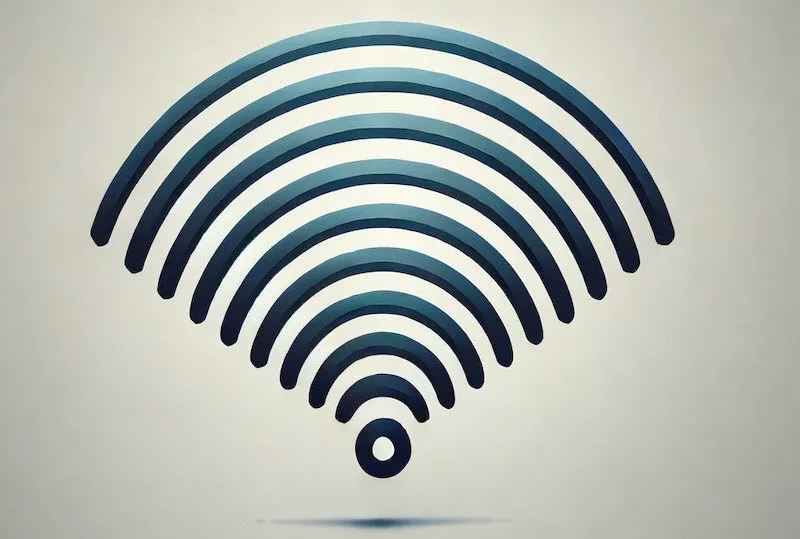
私は家の外で iPad を Wi-Fi に接続して仕事をしたり、図書館やカフェでインターネットを閲覧したりします。まずはスタッフにプライベート Wi-Fi ネットワークのパスワードを尋ねることをお勧めしますが、それがない場合は、Wi-Fi のみの iPad の代替オプションとしてパブリック ネットワークを利用できます。
4. キャッシュまたはテザー
キャッシュとは、アイテムが完全に読み込まれた後にブラウザまたはアプリに保存されるインターネット メモリです。後でオフラインで表示できるように、事前に Web ページを読み込んでおきます。ただし、リーディング リスト機能を使用する方が、これを行うにはよりよい方法です。
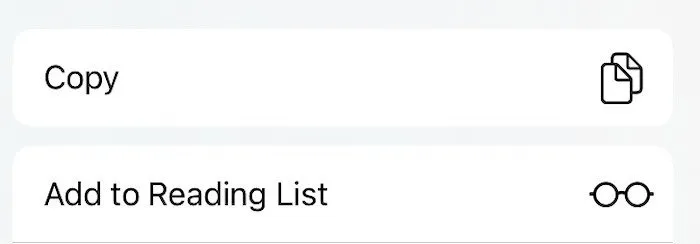
左上隅のクリップボード アイコンを選択して読書リストにアクセスし、希望するページを選択します。
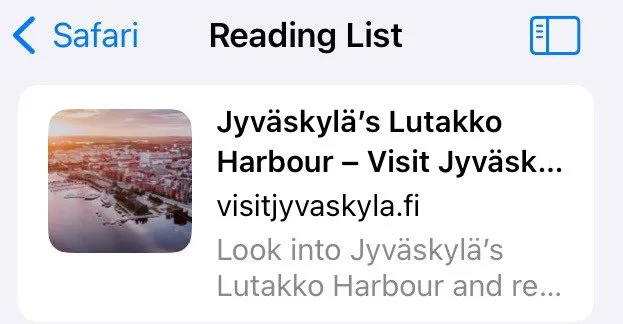
テザリングもオプションの 1 つであり、特にコワーキング スペースでネットワークがダウンしたときに、何度かテザリングを実行しました。
iPadを再考する
私が Wi-Fi のみの iPad を購入し、その機能を最大限に活用した主な理由は、事前にどのように使いたいかわかっていたからです。ほとんどの場合、仕事に携帯データ対応の iPad は必要ないと思います。オフィス、自宅、コワーキング スペース、多くのカフェには Wi-Fi 接続があります。
セルラー iPad は、電車で旅行するときに便利な場所もありますが、飛行機ではモバイル ネットワークを使用できず、多くの空港では Wi-Fi が提供されているため、飛行機での旅行にはあまり役に立ちません。また、iPad を購入する主な理由がエンターテイメントである場合は、視聴したいコンテンツを事前にダウンロードできます。
iPhone があれば、セルラー iPad も不要になります。Wi-Fi にアクセスできないときでも、電話を使って電話をかけたり、Web を閲覧したりできます。Wi-Fi を探す心配をせずに常時インターネットにアクセスしたい場合は、セルラー iPad を購入する価値があるかもしれませんが、ほとんどの人にとっては必要ありません。
購入前に iPad と iPad Air のどちらにするか決めかねている場合は、私たちがお手伝いします。Wi-Fi のみの iPad をノートパソコンのように使いたい場合は、Magic Keyboard の使用方法とタブレットへの接続方法を学んでください。
画像クレジット: DALL-E。すべてのスクリーンショットはDanny Maiorcaによるものです。



コメントを残す